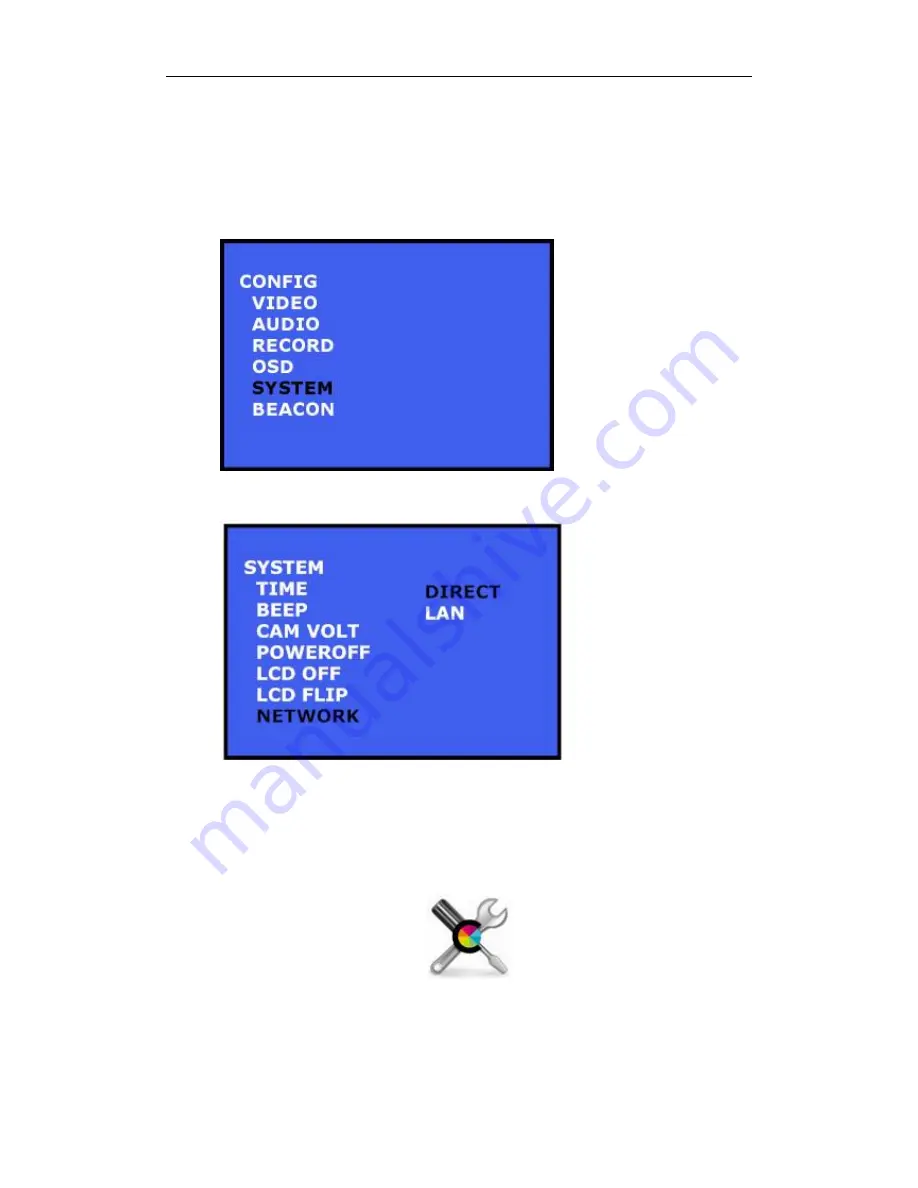
Advanced Configuration
- 114 -
When you connect Micro DVR to your PC for the first time, please configure Micro DVR &
PC as follow:
8. Change the your PC IP address to 192.168.0.100
9. Connect Micro DVR to PC via network connection cable
10. Power on Micro DVR
11. Enter Micro DVR LCD Menu, select
SYSTEM
menu
12. Enter SYSTEM menu, then select
NETWORK
item, set Micro DVR to
DIRECT
connection
13. Save configuration
14. Start Micro DVR Desktop software
After you startup Desktop software successfully, you can change IP address of Micro
Pocket DVR to same IP segment with your local LAN.
Click
Advanced Configuration
button
to configure network environment of
Micro Pocket DVR connection.
Summary of Contents for Micro Pocket DVR I
Page 1: ...Micro Pocket DVR User s Manual Version 2 1 0 2009 12 20...
Page 14: ...Installation 8 2 3 3 2 Channel Micro Pocket DVR 2 3 4 3 Channel Micro Pocket DVR...
Page 25: ...Micro Pocket DVR User s Manual 19...
Page 75: ...Micro Pocket DVR User s Manual 69...
Page 101: ...Micro Pocket DVR User s Manual 95...
Page 108: ...Synchronize Video 102...
Page 110: ...Synchronize Video 104 Click to open working folder on PC...
Page 112: ...Synchronize Video 106...
Page 121: ...Micro Pocket DVR User s Manual 115 You can change IP address of Micro Pocket DVR manually...
Page 123: ...Micro Pocket DVR User s Manual 117 Then set Startup Search option to CF Card Only item...
















































